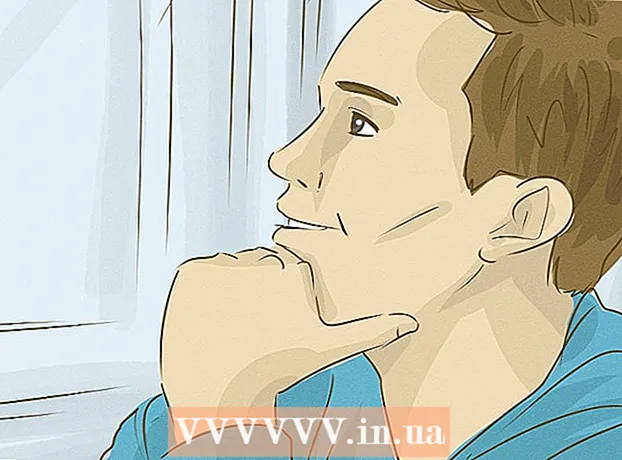सामग्री
- पाऊल टाकण्यासाठी
- 5 पैकी 1 पद्धतः विंडोज 10, 8.1, 7 आणि व्हिस्टा
- 5 पैकी 2 पद्धत: मॅक ओएस एक्स
- 5 पैकी 3 पद्धत: विंडोज एक्सपी
- पद्धत 4 पैकी 4: iOS मध्ये झूम मोड अक्षम करा
- 5 पैकी 5 पद्धतः Android
- टिपा
आपण विंडोज किंवा मॅकसह संगणक वापरत असल्यास, आपण डेस्कटॉपवर उजवे क्लिक करून आणि 'दृश्य', 'पर्याय पहा' किंवा 'गुणधर्म' पर्यायांमधील सेटिंग्ज बदलून आपल्या डेस्कटॉपवरील चिन्हे किंवा चिन्हे संकुचित करू शकता. . आयफोनवर किंवा उदाहरणार्थ, स्मार्टफोनसह स्मार्टफोन किंवा टॅब्लेटवर हे अधिक कठीण होते, कारण हे प्लॅटफॉर्म चिन्हांच्या आकार समायोजनास समर्थन देत नाहीत. सुदैवाने, काही उत्पादक आजकाल त्यांच्या Android फोनमध्ये ही क्षमता जोडत आहेत. आणि आपल्या iOS डिव्हाइसवरील चिन्हे अचानक असामान्यपणे मोठ्या झाल्यास निराश होऊ नका; आपल्याला फक्त झूम मोड बंद करण्याची आवश्यकता असू शकते.विंडोज, मॅक ओएस एक्स आणि अँड्रॉइडसह निवडलेल्या स्मार्टफोनमधील सर्व आवृत्तींमध्ये आपल्या डेस्कटॉपवरील प्रतीकांचे आकार बदलण्याचे कसे शोधा. आपण या लेखात वाचू शकता की आयफोन किंवा आयपॅडची स्क्रीन सामान्य आकारात "झूम इन" कशी करावी.
पाऊल टाकण्यासाठी
5 पैकी 1 पद्धतः विंडोज 10, 8.1, 7 आणि व्हिस्टा
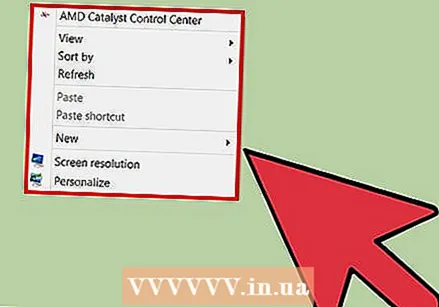 डेस्कटॉपवरील रिक्त जागेवर राइट-क्लिक करा. त्यानंतर संदर्भ मेनू बर्याच भिन्न पर्यायांसह दिसेल.
डेस्कटॉपवरील रिक्त जागेवर राइट-क्लिक करा. त्यानंतर संदर्भ मेनू बर्याच भिन्न पर्यायांसह दिसेल.  पुढील मेनूवर जाण्यासाठी "पहा" निवडा. या मेनूमधील शीर्ष तीन पर्याय भिन्न चिन्हांचे आकार आहेत. आपण येथे आपल्या डेस्कटॉपवरील वर्तमान चिन्ह आकार तपासला असल्याचे पाहू शकता.
पुढील मेनूवर जाण्यासाठी "पहा" निवडा. या मेनूमधील शीर्ष तीन पर्याय भिन्न चिन्हांचे आकार आहेत. आपण येथे आपल्या डेस्कटॉपवरील वर्तमान चिन्ह आकार तपासला असल्याचे पाहू शकता.  चिन्ह कमी करण्यासाठी "मध्यम" किंवा "लहान" एकतर क्लिक करा. जर आपल्या चिन्हाचा आकार सध्या मोठ्या वर सेट केला असेल तर प्रथम मध्यम करण्याचा प्रयत्न करा. जर वर्तमान आकार मध्यम वर सेट केला असेल तर तो लहान मध्ये बदला.
चिन्ह कमी करण्यासाठी "मध्यम" किंवा "लहान" एकतर क्लिक करा. जर आपल्या चिन्हाचा आकार सध्या मोठ्या वर सेट केला असेल तर प्रथम मध्यम करण्याचा प्रयत्न करा. जर वर्तमान आकार मध्यम वर सेट केला असेल तर तो लहान मध्ये बदला. - विंडोज व्हिस्टामध्ये, "स्मॉल" ला "क्लासिक" म्हणून संबोधले जाते.
5 पैकी 2 पद्धत: मॅक ओएस एक्स
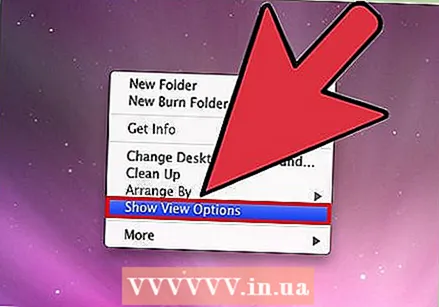 डेस्कटॉपवरील रिक्त स्थानावर उजवे क्लिक करा आणि नंतर "प्रदर्शन पर्याय पहा" निवडा. आपल्या डेस्कटॉपला सानुकूलित करण्यासाठी आपल्याकडे असलेल्या विविध पर्यायांसह एक संवाद बॉक्स येईल.
डेस्कटॉपवरील रिक्त स्थानावर उजवे क्लिक करा आणि नंतर "प्रदर्शन पर्याय पहा" निवडा. आपल्या डेस्कटॉपला सानुकूलित करण्यासाठी आपल्याकडे असलेल्या विविध पर्यायांसह एक संवाद बॉक्स येईल.  स्लाइडरला "चिन्ह आकार" खाली डावीकडे हलवा. विंडोच्या शीर्षस्थानी "चिन्हाचा आकार" च्या पुढे सद्य चिन्हांचे आकार (पिक्सेलमध्ये) दर्शविले गेले आहेत (उदा. 48 x 48). स्लाइडर डावीकडे हलवून आपण चिन्ह लहान करू शकता.
स्लाइडरला "चिन्ह आकार" खाली डावीकडे हलवा. विंडोच्या शीर्षस्थानी "चिन्हाचा आकार" च्या पुढे सद्य चिन्हांचे आकार (पिक्सेलमध्ये) दर्शविले गेले आहेत (उदा. 48 x 48). स्लाइडर डावीकडे हलवून आपण चिन्ह लहान करू शकता. - मूल्य जितके कमी असेल तितके लहान चिन्ह.
- प्रतीकांसाठी सर्वात लहान शक्य आकार 16 x 16 आहे. सर्वात मोठा शक्य आकार 128 x 128 आहे.
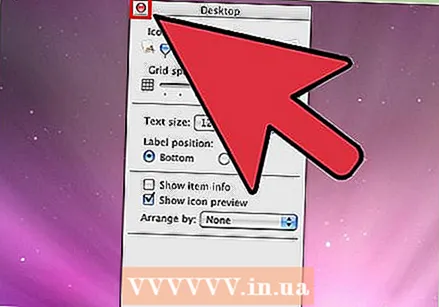 बदल जतन करण्यासाठी स्क्रीनच्या वरील कोपर्यातील लाल "बंद करा" बटणावर क्लिक करा. आपल्याला समायोजने आवडत नसल्यास, पहा पर्यायांकडे परत जा आणि भिन्न आकाराचा प्रयत्न करा.
बदल जतन करण्यासाठी स्क्रीनच्या वरील कोपर्यातील लाल "बंद करा" बटणावर क्लिक करा. आपल्याला समायोजने आवडत नसल्यास, पहा पर्यायांकडे परत जा आणि भिन्न आकाराचा प्रयत्न करा.
5 पैकी 3 पद्धत: विंडोज एक्सपी
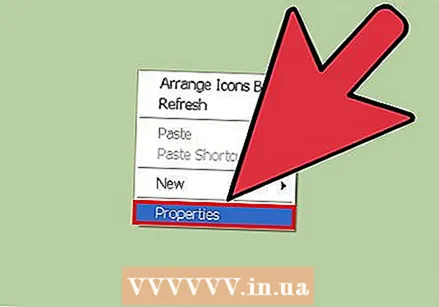 डेस्कटॉपवरील रिक्त जागेवर राइट-क्लिक करा आणि नंतर "गुणधर्म" क्लिक करा.
डेस्कटॉपवरील रिक्त जागेवर राइट-क्लिक करा आणि नंतर "गुणधर्म" क्लिक करा.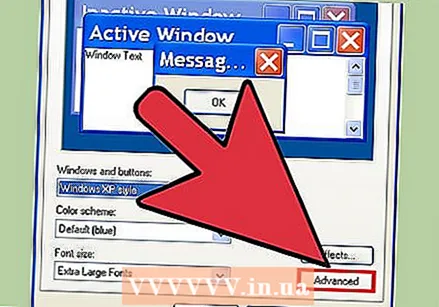 प्रगत वर क्लिक करा.
प्रगत वर क्लिक करा.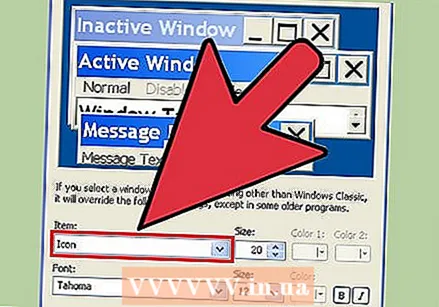 "घटक" ड्रॉप-डाउन मेनूमधून "चिन्ह" पर्याय निवडा.
"घटक" ड्रॉप-डाउन मेनूमधून "चिन्ह" पर्याय निवडा.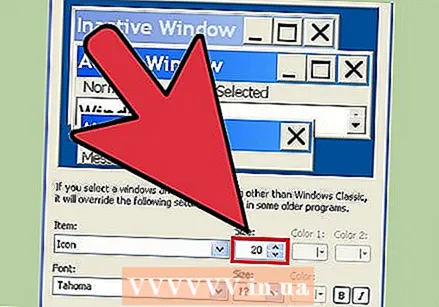 "आकार" फील्डमध्ये कमी मूल्य प्रविष्ट करा. आकार फील्डच्या उजवीकडे (जेथे सध्याचे चिन्ह आकार पिक्सेलमध्ये सूचीबद्ध आहे), आपल्याला दोन बाण दिसतील; त्यातील एक बिंदू दर्शवितो, आणि दुसरा खाली. पिक्सलची संख्या कमी करण्यासाठी खाली बाणावर क्लिक करा.
"आकार" फील्डमध्ये कमी मूल्य प्रविष्ट करा. आकार फील्डच्या उजवीकडे (जेथे सध्याचे चिन्ह आकार पिक्सेलमध्ये सूचीबद्ध आहे), आपल्याला दोन बाण दिसतील; त्यातील एक बिंदू दर्शवितो, आणि दुसरा खाली. पिक्सलची संख्या कमी करण्यासाठी खाली बाणावर क्लिक करा.  बदल जतन करण्यासाठी "ओके" क्लिक करा आणि डेस्कटॉपवर परत या. आपल्याला चिन्हांचे नवीन आकार आवडत नसल्यास, प्रदर्शन पर्यायांमधील प्रगत वर परत जा आणि आकार पुन्हा समायोजित करा.
बदल जतन करण्यासाठी "ओके" क्लिक करा आणि डेस्कटॉपवर परत या. आपल्याला चिन्हांचे नवीन आकार आवडत नसल्यास, प्रदर्शन पर्यायांमधील प्रगत वर परत जा आणि आकार पुन्हा समायोजित करा.
पद्धत 4 पैकी 4: iOS मध्ये झूम मोड अक्षम करा
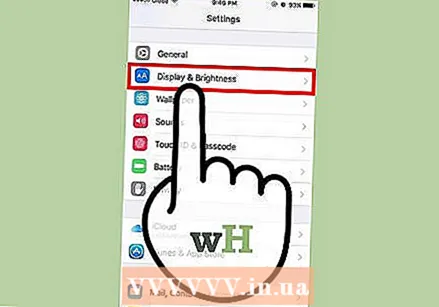 सेटिंग्ज अॅप उघडा आणि "प्रदर्शन आणि चमक" निवडा. आपल्याकडे आपल्या आयफोन किंवा आयपॅडवरील आयकॉनचे आकार बदलण्याचा पर्याय नसला तरीही आपण स्क्रीनवरील विलक्षण मोठ्या चिन्हांबद्दल काहीतरी करू शकता. आपल्याकडे आपल्या आयफोन किंवा आयपॅडवर झूम मोड चालू असेल तर आपण तो सहजपणे बंद करू शकता.
सेटिंग्ज अॅप उघडा आणि "प्रदर्शन आणि चमक" निवडा. आपल्याकडे आपल्या आयफोन किंवा आयपॅडवरील आयकॉनचे आकार बदलण्याचा पर्याय नसला तरीही आपण स्क्रीनवरील विलक्षण मोठ्या चिन्हांबद्दल काहीतरी करू शकता. आपल्याकडे आपल्या आयफोन किंवा आयपॅडवर झूम मोड चालू असेल तर आपण तो सहजपणे बंद करू शकता. - सेटिंग्ज अॅप उघडण्यासाठी चिन्ह खूप मोठे असल्यास, झूम कमी करण्यासाठी तीन बोटांनी दोनदा स्क्रीन टॅप करा आणि पुन्हा प्रयत्न करा.
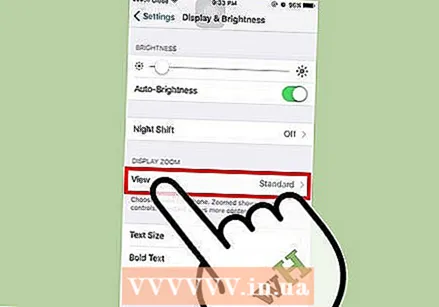 "प्रदर्शन मोड" अंतर्गत "प्रदर्शन" पर्यायाचे पुनरावलोकन करा. येथे आपल्याकडे दोन संभाव्य पर्याय आहेतः
"प्रदर्शन मोड" अंतर्गत "प्रदर्शन" पर्यायाचे पुनरावलोकन करा. येथे आपल्याकडे दोन संभाव्य पर्याय आहेतः - मानक: प्रदर्शन "मानक" वर सेट केल्यास आपला फोन झूम मोडमध्ये नसेल आणि आपण चिन्ह संकुचित करण्यात सक्षम होणार नाही.
- झूम इन: दृश्य "झूम इन" वर सेट केले असल्यास आपण दृश्यांना "मानक" वर सेट करुन चिन्हांचे आकार बदलू शकता.
 "झूम केलेले" टॅप करा (उपलब्ध असल्यास). आता आपल्याला शीर्षस्थानी "झूम इन डिस्प्ले" असलेली एक नवीन स्क्रीन दिसेल.
"झूम केलेले" टॅप करा (उपलब्ध असल्यास). आता आपल्याला शीर्षस्थानी "झूम इन डिस्प्ले" असलेली एक नवीन स्क्रीन दिसेल. 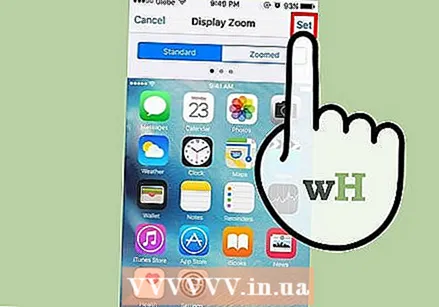 "डीफॉल्ट" टॅप करा आणि नंतर "पुष्टीकरण" टॅप करा. हे मुख्य स्क्रीन (आणि चिन्हे) परत सामान्य, लहान आकारात आणेल.
"डीफॉल्ट" टॅप करा आणि नंतर "पुष्टीकरण" टॅप करा. हे मुख्य स्क्रीन (आणि चिन्हे) परत सामान्य, लहान आकारात आणेल.
5 पैकी 5 पद्धतः Android
 डेस्कटॉपचे रिक्त क्षेत्र टॅप करा आणि धरून ठेवा. काही उत्पादक त्यांच्या Android च्या आवृत्त्यांमधील चिन्हांचा आकार समायोजित करण्याचा पर्याय समाविष्ट करतात. विशिष्ट सोनी फोनवर (आणि शक्यतो इतरही), हे स्क्रीनच्या तळाशी एक टास्कबार उघडेल.
डेस्कटॉपचे रिक्त क्षेत्र टॅप करा आणि धरून ठेवा. काही उत्पादक त्यांच्या Android च्या आवृत्त्यांमधील चिन्हांचा आकार समायोजित करण्याचा पर्याय समाविष्ट करतात. विशिष्ट सोनी फोनवर (आणि शक्यतो इतरही), हे स्क्रीनच्या तळाशी एक टास्कबार उघडेल. 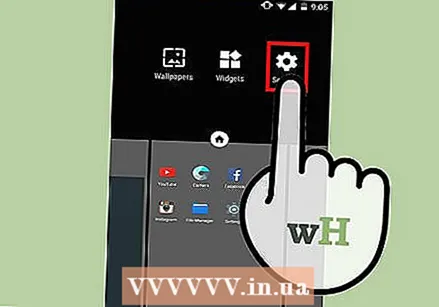 "मुख्यपृष्ठ सेटिंग्ज" किंवा "डेस्कटॉप सेटिंग्ज" निवडा.
"मुख्यपृष्ठ सेटिंग्ज" किंवा "डेस्कटॉप सेटिंग्ज" निवडा.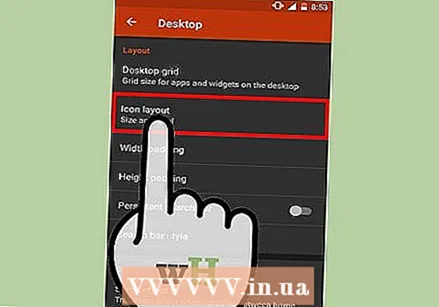 उपलब्ध आकार पाहण्यासाठी "चिन्ह आकार" टॅप करा. काही स्मार्टफोन मोठ्या आणि लहान दोन पर्याय देतात, परंतु असे स्मार्टफोन देखील आहेत जे आपल्याला अधिक विशिष्ट मार्गाने चिन्हांचे आकार समायोजित करतात.
उपलब्ध आकार पाहण्यासाठी "चिन्ह आकार" टॅप करा. काही स्मार्टफोन मोठ्या आणि लहान दोन पर्याय देतात, परंतु असे स्मार्टफोन देखील आहेत जे आपल्याला अधिक विशिष्ट मार्गाने चिन्हांचे आकार समायोजित करतात.  "स्मॉल" निवडा आणि नंतर बदल पाहण्यासाठी डेस्कटॉपवर परत या.
"स्मॉल" निवडा आणि नंतर बदल पाहण्यासाठी डेस्कटॉपवर परत या.
टिपा
- विंडोजसह संगणकावरील आणि मॅकवर दोन्ही, आपण चिन्हांवर क्लिक करून आणि त्यांना आपल्याला पाहिजे असलेल्या ठिकाणी ड्रॅग करून स्वहस्ते आपल्या डेस्कटॉपवर चिन्हांची व्यवस्था करू शकता.
- आपण Android ची तथाकथित स्टॉक आवृत्ती वापरत असल्यास आणि कोणत्याही अडचणीशिवाय नवीन अॅप्स स्थापित करू शकत असल्यास आपण सानुकूल अॅप स्थापित करण्याचा विचार सानुकूल लाँचरच्या रूपात करू शकता. लाँचर असे अॅप्स आहेत जे आपल्या डेस्कटॉपच्या कार्यपद्धती आणि कार्ये पूर्णपणे बदलतात. बर्याचदा यामध्ये चिन्हांचा आकार समायोजित करण्याचा पर्याय देखील असतो.